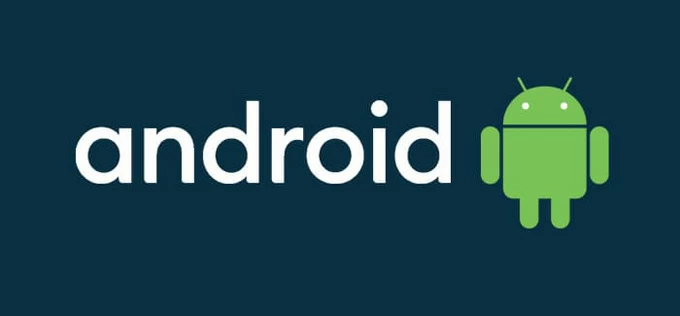
Restablecer su teléfono Android a la configuración de fábrica lo ayuda a arreglar un teléfono congelado o le da una pizarra limpia antes de vender o intercambiar el dispositivo. Aquí le mostramos cómo restablecer la fábrica Android.
Restaure su configuración de Android a fábrica:
- Los restos de fábrica también se conocen como «formato» o «reinicios duros», que limpia su teléfono Android de datos personales y restaura a los valores predeterminados de fábrica.
- Para restablecer su Android y borrar todos los datos, toque «Borrar todos los datos (reinicio de fábrica)» en la aplicación Configuración. Si su dispositivo está bloqueado, use sus botones de energía y volumen para realizar un reinicio de fábrica.
- Antes de restablecer su teléfono Android, asegúrese de conocer el nombre y la contraseña de su cuenta de Google, y hacer una copia de seguridad de sus datos a la cuenta de Google.
- Si olvidó su PIN, patrón o contraseña y necesita restablecer Android de fábrica, puede ir con una herramienta dedicada llamada Android Uplocker para eliminar el bloqueo de la pantalla y evitar FRP.
Supongamos que está experimentando un problema de congelación o fallas con su Android, o decide vender o comerciar en un antiguo dispositivo Android y desea borrar todos sus datos y rastros de usted mismo. Por esa razón, querrá restablecer el dispositivo a su configuración de fábrica.
Aquí le mostramos cómo restablecer la fábrica su teléfono Android y asegurarse de que sus datos estén respaldados. Si está bloqueado de su dispositivo sin conocer la contraseña, el PIN o el patrón, aún tiene opciones para restablecer la fábrica Android cuando se bloquea.
¿Por qué necesitaría restablecer un Android para restablecer la fábrica?
Restablecimiento de fábrica de su Android, sin importar que sea un modelo de Samsung, Huawei, Motorola, Xiaomi, Google o LG, OPPO, Vivo y otras marcas, puede ayudar a solucionar problemas de software serios y proteger su información confidencial de caer en una mano incorrecta:
- El dispositivo no responde o ejecuta lentamente
- Vender o donar un viejo teléfono Android
- Olvidé el pin o contraseña de Android para desbloquear el dispositivo
- Cambiar el dispositivo antiguo por uno nuevo
¿Un reinicio de fábrica eliminará todo en su teléfono?
Hacer un reinicio de fábrica en el teléfono Android borrará todo en el dispositivo y lo llevará de vuelta a los conceptos básicos con los que vino, dándole acceso para configurar el teléfono nuevamente. Al realizar un restablecimiento de fábrica de Android, eliminará lo siguiente:
- Toda la información personal
- Cuenta de Google
- Medios (música, fotos, videos)
- Mensajes
- Configuración y datos del sistema
- Configuración y datos de aplicaciones descargados y preinstalados
- Correos electrónicos
- Contactos
- Contraseñas
- Documentos, incluidos los archivos de oficina
- Tarjetas de crédito
- Cualquier otra cosa que haya agregado
Antes de restablecer la fábrica de su teléfono Android
Antes de comenzar el proceso de restablecer su Android, es importante hacer una copia de seguridad del teléfono para que no pierda sus datos importantes y haga pasos adicionales para garantizar un proceso de reinicio de fábrica sin problemas.
1. Recuerda tus credenciales de Google
Para reactivar su teléfono después de un reinicio de fábrica, definitivamente debe ingresar su información de Google para eliminar el bloqueo FRP, lo que verifica que usted o alguien en quien confíe hizo el reinicio. También necesitará el nombre de usuario y la contraseña de su cuenta de Google para restaurar sus datos en Google Drive.
Puede ir a Configuración> Cuentas para encontrar su cuenta de Google.
2. Haga una copia de seguridad de sus datos con la cuenta de Google
Durante un proceso de reinicio de fábrica, lo perderá todo. Asegúrese de que haya respaldado sus datos e información importantes que necesita mantener en Google Drive o el servicio de nube de terceros. Después de que su Android se haya restablecido, puede restaurar sus datos con la copia de seguridad.
Para hacer una copia de seguridad de Android, diríjase a Configuración> Google> Copia de seguridad> Compense ahora.
3. Cargue Android y conéctese a Wi-Fi
Hacer una copia de seguridad y luego restablecer una fábrica un teléfono lleva mucho tiempo, asegúrese de enchufar su teléfono Android y cargarlo al menos al 70%. Además, se requiere conectar el dispositivo a Wi-Fi o datos celulares para que pueda iniciar sesión en su cuenta de Google mientras configura el teléfono después del reinicio.
See also: Cómo Restablecer de Fábrica un Teléfono Nokia Bloqueado en 2025
4. Firme de su teléfono Android
Después de que haya realizado los pasos descritos anteriormente, las cosas de la izquierda es para cerrar todos sus servicios, cuentas de correo electrónico, aplicaciones y eliminar cualquier información financiera, para que nadie más pueda acceder a su cuenta. También debe eliminar su tarjeta SIM si se está deshaciendo de su teléfono Android después del reinicio de fábrica.
También: cómo restablecer la fábrica de iPhone bloqueado
Cómo restablecer la fábrica del teléfono Android en la aplicación Configuración
Nuevamente, antes de hacer un reinicio de fábrica en su dispositivo Android, asegúrese de hacer una copia de seguridad de todos sus datos. Por lo general, puede realizar un reinicio en la aplicación Configuración. Dado que se trata de Android, los pasos para limpiar su teléfono variarán ligeramente por el fabricante, los sistemas operativos y los modelos.
Para restablecer los teléfonos Samsung: Toque Configuración> Gestión general> RESET> RESET DE DATOS FACTORY> RESET> Ingrese su PIN, contraseña o patrón de desbloqueo> Toque Eliminar todo.
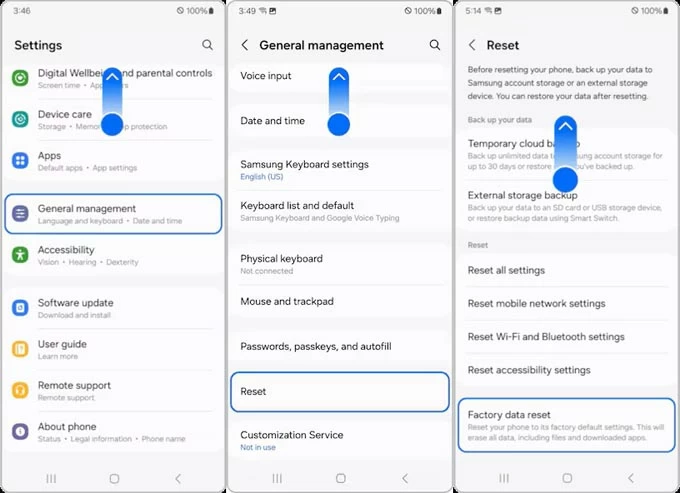
Para restablecer los teléfonos Motorola: Vaya a Configuración> Sistema> Opciones de reinicio> Borrar todos los datos (reinicio de fábrica).
Para restablecer los teléfonos OPPO: Vaya a Configuración> Configuración del sistema> Copia de seguridad y restablecimiento> Restablecer teléfono> borrar todos los datos.
Para restablecer los teléfonos de Google Pixel: Vaya a Configuración> Sistema> Opciones de reinicio> Borrar todos los datos (reinicio de fábrica).
Para restablecer los teléfonos Vivo: Vaya a Configuración> Sistema> Opciones de reinicio> Borrar todos los datos (reinicio de fábrica).
Para restablecer los teléfonos Huawei: Vaya a Configuración> Sistema y Actualizaciones> RESET> RESET DE DATOS DE FACTORIA> RESET DE TELÉFONO.
Cómo reiniciar en fábrica un teléfono Android bloqueado con desbloqueador de Android
Si no puede entrar en la aplicación Configuración porque olvidó el patrón, el PIN o la contraseña para desbloquear su teléfono, puede intentar hacer un restablecimiento de fábrica en su teléfono usando un programa dedicado, algo como Android Unlocker.
Android Unlocker, está a la altura de su descripción, es una útil utilidad de eliminación de bloqueo de pantalla para Android que se centra en restablecer el PIN, el patrón o la contraseña que ha olvidado, así como eliminar el reconocimiento facial o la huella digital que no funciona. También puede eliminar la pantalla de verificación de Google si olvida su cuenta de Google utilizando su herramienta «Bypass Google FRP Lock».
Siga estos pasos para restablecer un teléfono Android con Android Unlocker cuando esté bloqueado.
Paso 1. Inicie el desbloqueador de Android, haga clic en la herramienta «Eliminar la contraseña de pantalla» para continuar.

Paso 2. Seleccione la marca de su teléfono y luego conecte el dispositivo a su computadora.

Si el programa no muestra la imagen de su dispositivo, no se preocupe, puede hacer clic en «El dispositivo está conectado pero no se puede reconocer?» Enlace y siga las indicaciones en pantalla para iniciarlo desde el modo de recuperación.

Paso 3. Presione el botón «Eliminar ahora» y deje que el programa restablezca el teléfono a la configuración de fábrica. Puede tomar unos minutos, sea paciente.

¡Hecho! Cuando su teléfono se reinicia, ¡lo ha restablecido con éxito! Ahora, siga al Asistente de configuración para reconstruir su teléfono e iniciar sesión en la cuenta de Google para usarlo.
Cómo restablecer la fábrica de un teléfono Android cuando se bloquea con botones
Android se integra con un menú de recuperación con el que puede restablecer un teléfono de fábrica cuando está bloqueado. El proceso implica usar botones de volumen y botón de encendido. Una vez que ingrese al menú de recuperación de Android, puede usar la opción incorporada «Limpiar datos/restablecimiento de fábrica» para completar el trabajo de reinicio.
Sin la herramienta de derivación FRP para Android, aquí le mostramos cómo restablecer la fábrica el teléfono Samsung con botones.
1. Apague su teléfono Samsung. Si no puede recordar su pin de desbloqueo o contraseña para apagarlo, es posible que deba esperar hasta que se quede sin batería.
2. Conecte el teléfono a la computadora con un cable USB.
3. Use combinaciones de botones para arrancar desde el menú de recuperación.
Para modelos más nuevos: presione y mantenga presionado el Volumen y Lado Botones simultáneamente hasta que su dispositivo vibre y aparezca el logotipo de Samsung.
Para modelos con un botón de encendido separado, presione el Volumen, Bixbyy Fuerza Botones simultáneamente hasta que el teléfono muestra el menú de recuperación de Android.
4. En la pantalla de recuperación del sistema, use el Volumen o Volumen hacia abajo botón para seleccionar «Eliminar todos los datos del usuario» o «Borrar datos / restablecimiento de fábrica«, Luego presione el Fuerza botón para seleccionar.
5. Use los botones de volumen para seleccionar «Sí, elimine todos los datos del usuario» o «Restablecimiento de datos de fábrica«, Y presione el Fuerza botón para seleccionar.
6. Espere a que restablezca el teléfono Samsung a la configuración de fábrica.
7. Cuando aparezca el mensaje 'Timpio de datos completo' en la parte inferior de la pantalla, seleccione «Sistema de reinicio ahora. «
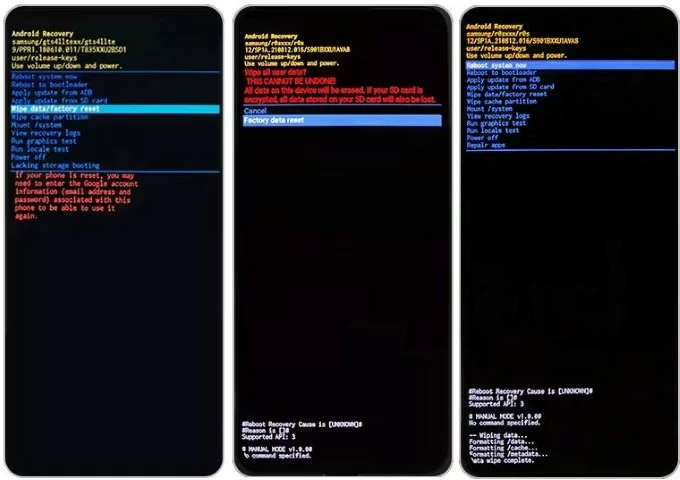
8. Su teléfono se reiniciará automáticamente. Realice los pasos para configurar el dispositivo.
Recomendamos verificar esta guía: cómo llevar el teléfono Android en el menú de recuperación para obtener instrucciones específicas del dispositivo.
Para los usuarios de Motorola, siga estos pasos para ingresar al menú de recuperación para restablecer una fábrica de un Android.
1. Apague su teléfono como de costumbre.
2. Mantenga presionada el Volumen hacia abajo botón y el Fuerza Botón hasta que el teléfono se encienda.
3. Luego, usa el Volumen Botones para desplazarse a «Modo de recuperación«Y usa el Fuerza botón para seleccionarlo.
4. Si ve un robot de Android con una marca de exclamación roja, presione y mantenga presionado el Fuerza botón y, mientras lo mantiene presionado, presione y suelte el Volumen botón.
5. Use los botones de volumen para desplazarse a «Borrar datos / restablecimiento de fábrica«Entonces presiona el Fuerza botón para seleccionarlo.
6. Seleccione «Restablecimiento de datos de fábrica«Y confirmarlo.
Artículos relacionados
Cómo eliminar el bloqueo de Google FRP en Android
